Bayonetta es una serie de videojuegos de hack and slash desarrollada por Platinum Games y publicada por Sega. A continuación, le mostramos cómo puede hacer que Bayonetta funcione en su PC con Linux.

Tabla de contenido
Hacer que Bayonetta funcione en Linux
Bayonetta es un juego destinado a Microsoft Windows. Sin embargo, puede funcionar razonablemente bien en Linux con la ayuda de Steam. Dicho esto, Steam no viene preinstalado en ningún sistema operativo Linux. Entonces, si quieres usarlo, tendrás que instalarlo a mano.
Instalar Steam
Para que Steam funcione en su computadora Linux, necesitará una ventana de terminal. Puede abrir una ventana de terminal en el escritorio de Linux presionando Ctrl + Alt + T en el teclado. Alternativamente, inicie la aplicación buscando «Terminal» en el menú de la aplicación.
Con la ventana de la terminal abierta, puede comenzar la instalación. Siga las instrucciones de instalación a continuación que se correspondan con el sistema operativo Linux que utiliza.
Ubuntu
Para que Steam funcione en su sistema Ubuntu, use el comando apt install a continuación.
sudo apt install steam
Debian
Si está utilizando Debian, tendrá que descargar Steam a su computadora desde el sitio web oficial de Steam. Para hacer eso, utilice el siguiente comando de descarga wget.
wget https://steamcdn-a.akamaihd.net/client/installer/steam.deb
La instalación puede comenzar después de descargar el último paquete Steam DEB en su computadora Debian. Con el comando dpkg, configure Steam.
sudo dpkg -i steam.deb
Con el paquete Steam DEB configurado, deberá corregir cualquier error de dependencia durante el proceso de instalación. Para hacer eso, use el comando apt-get install -f.
sudo apt-get install -f
Arch Linux
En Arch Linux, la aplicación Steam solo se puede instalar si el repositorio de software «multilib» está habilitado. Para habilitar este repositorio, abra el archivo /etc/pacman.conf en su editor de texto favorito (como root).
Una vez que el archivo de texto esté abierto como raíz, ubique el repositorio de software “multilib” y elimine el símbolo #. Luego, elimine el símbolo # de las líneas directamente debajo de él. Después de editar, guarde las ediciones y ejecute el siguiente comando pacman a continuación.
sudo pacman -Syy
Finalmente, instale la última versión de Steam en su sistema Arch Linux ejecutando el comando pacman -S.
sudo pacman -S steam
Fedora / OpenSUSE
Si está en Fedora Linux u OpenSUSE, podrá obtener la última versión de Steam lista para usar utilizando las herramientas de software incluidas con su sistema operativo. Sin embargo, la versión Flatpak de Steam funciona mucho mejor, por lo que sugerimos seguir esas instrucciones.
Flatpak
Steam se puede instalar fácilmente a través de Flatpak. Siga nuestra guía detallada para configurar el último tiempo de ejecución de Flatpak para comenzar. Después de configurar el tiempo de ejecución en su computadora, ingrese los dos comandos a continuación para que Steam funcione.
flatpak remote-add --if-not-exists flathub https://flathub.org/repo/flathub.flatpakrepo
flatpak install flathub com.valvesoftware.Steam
Instalar Bayonetta en Linux
Con Steam instalado, ejecútelo en su computadora. Luego, inicie sesión y siga las instrucciones paso a paso a continuación para que Bayonetta funcione en su PC con Linux.
Paso 1: Busque el menú «Steam» y haga clic en él con el mouse. Luego, seleccione el botón «Configuración» para acceder al área de configuración de Steam. Luego, desde allí, haz clic en el botón «Steam Play» para acceder al área Steam Play.
Dentro del área Steam Play, marque la casilla «Habilitar Steam Play para títulos compatibles» y la casilla «Habilitar Steam Play para todos los demás títulos». Seleccione el botón «Aceptar» para guardar su configuración.
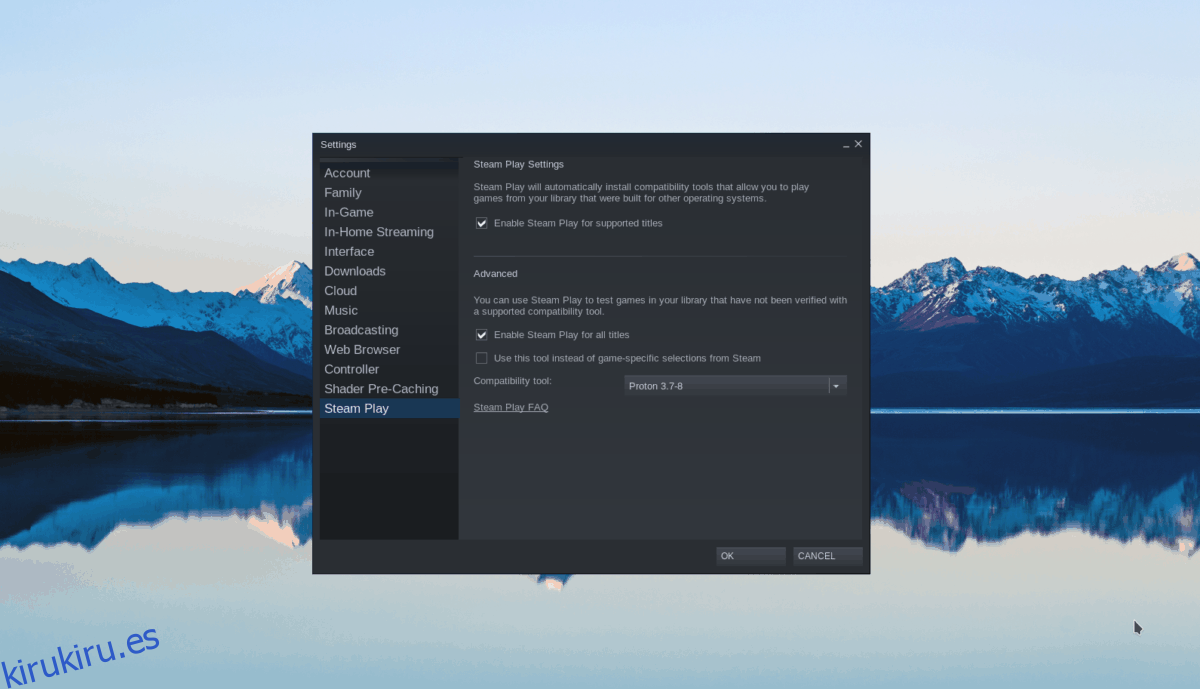
Paso 2: Busque el botón «Tienda» y haga clic en él para acceder a la tienda Steam. Una vez en la tienda Steam, busque el cuadro de búsqueda y selecciónelo con el mouse. Luego, escriba «Bayonetta» y presione la tecla Enter.
Paso 3: busque en los resultados de la búsqueda «Bayonetta». Una vez que lo hayas encontrado, haz clic en él para acceder a la página de la tienda del juego con el mouse. Después de eso, busque el botón «agregar al carrito» y haga clic en él para agregar el juego a su carrito.
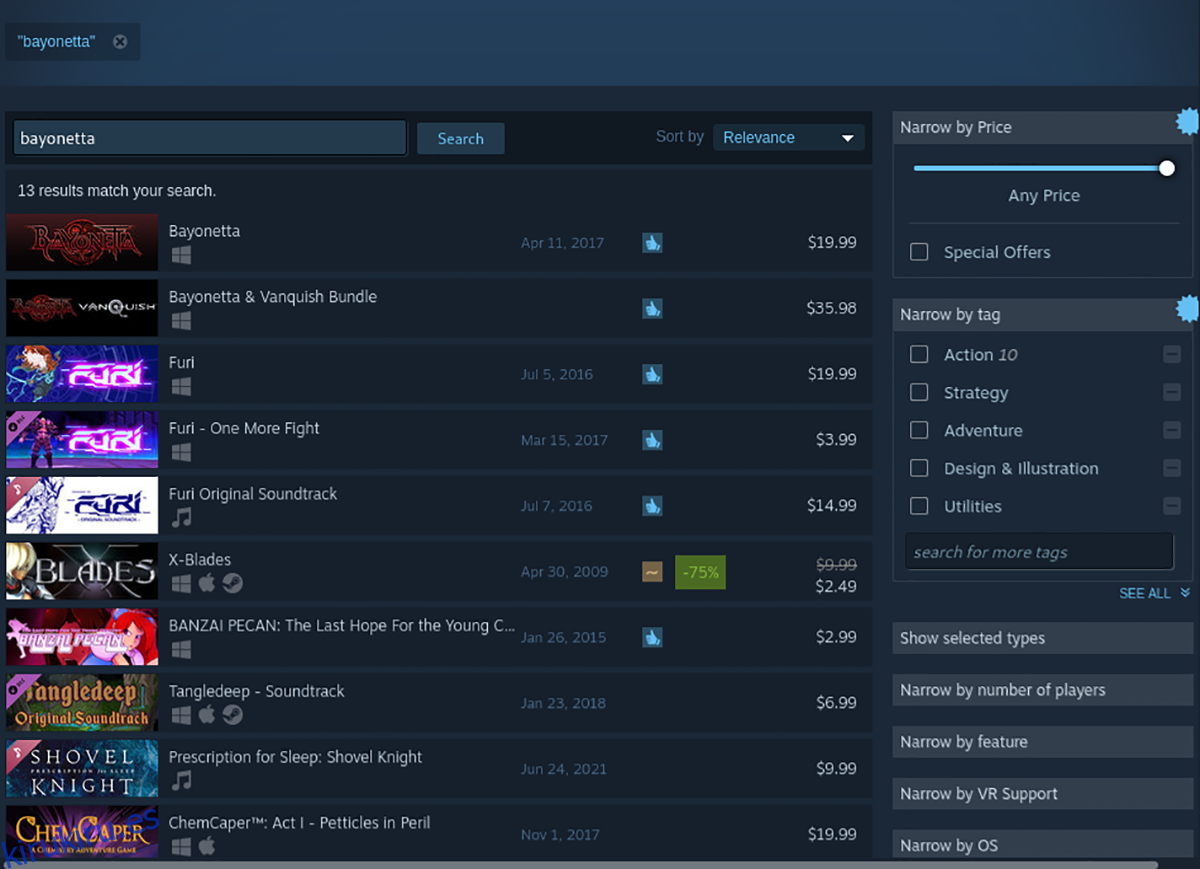
Paso 4: Después de comprar Bayonetta, busque el botón «Biblioteca» y haga clic en él con el mouse. Luego, busque «Bayonetta» en su biblioteca. Una vez que hayas encontrado el juego, haz clic derecho sobre él con el mouse y selecciona «Propiedades».
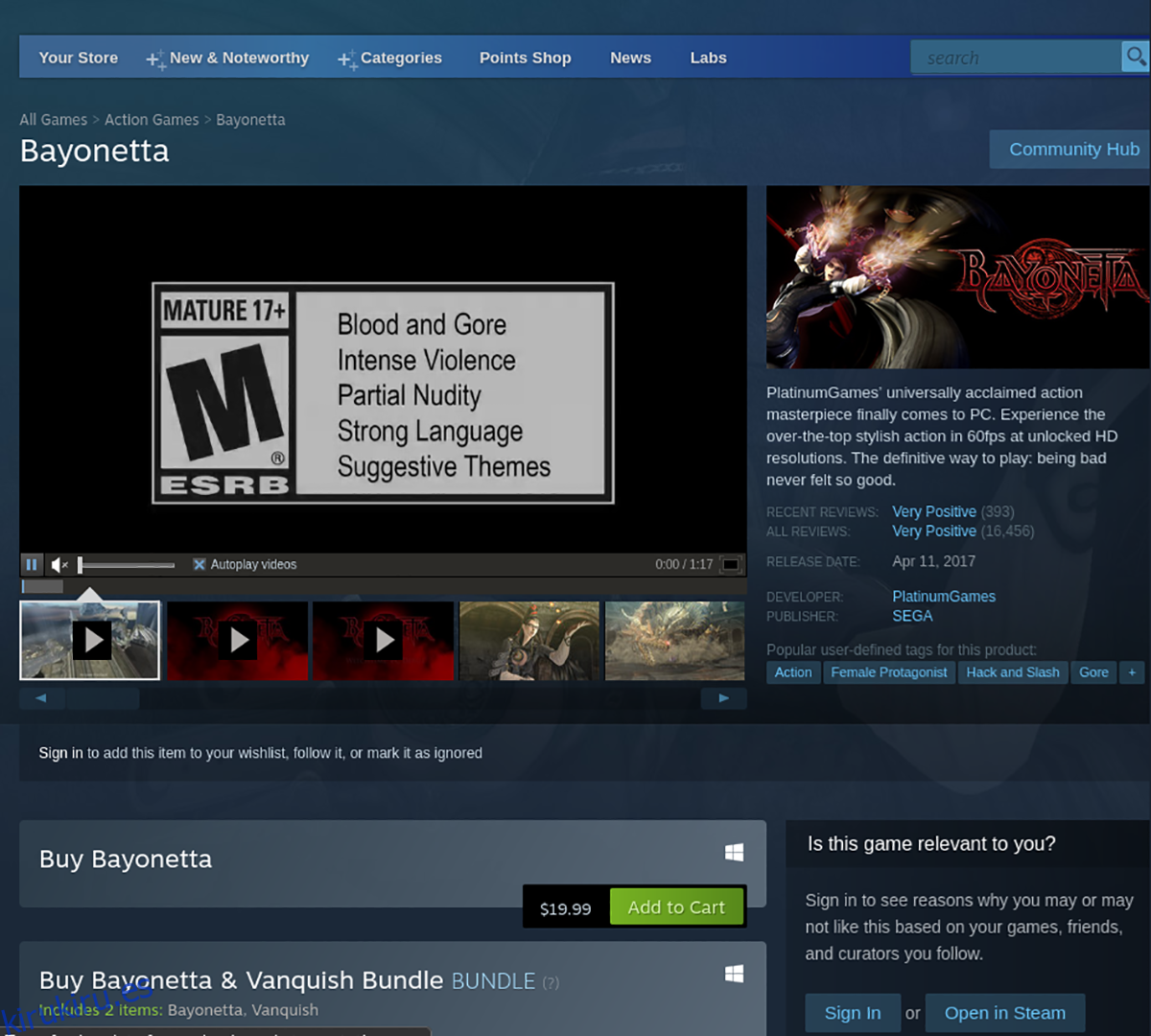
Dentro de la ventana «Propiedades», busque la sección «Compatibilidad». Luego, marque la casilla «Forzar el uso de una herramienta de compatibilidad de Steam Play específica». Seleccione la versión 6.3.8 de Proton.
Paso 5: En tu biblioteca de Steam en la página de Bayonetta, haz clic en el botón azul «INSTALAR» para instalar el juego en tu computadora. La instalación no debería tardar más de unos minutos, ya que es un juego pequeño.

Paso 6: Cuando Bayonetta termine de instalarse en su PC con Linux, el botón azul «INSTALAR» se convertirá en un botón verde «REPRODUCIR». Seleccione este botón de reproducción verde para iniciar el juego en su computadora Linux. ¡Disfruta y feliz juego!
